Basic Authentication adalah salah satu cara untuk meningkatkan keamanan jaringan dengan memberikan autentikasi untuk mengakses jaringan tesebut. Bisa dibilang authentikasi itu merupakan identitas dari seorang pengguna. Sebelum client dapat menikmati layanan server, client harus melalui proses autentikasi terlebih dahulu. Setelah authentikasi tersebut berhasil barulah akan terjalin hubungan antara client dengan server. Selanjutnya jika ada permintaan layanan lagi, server akan menghubungi system authorization untuk menentukan apakah client yang meminta layanan tersebut berhak atas layanan yang dimintanya.
Topologi
Konfigurasi
1. Hal pertama yang harus anda lakukan adalah menginstall paket httpd tools untuk membuat autentikasi. Untuk menginstall httpd tools, ketikkan command berikut.
2. Edit file nginx.conf pada direktori /etc/nginx/nginx.conf.
Cari syntax server_name kemudian ubah server_name menjadi nama domain anda. Disana juga terdapat direktori /usr/share/nginx/html yang digunakan untuk menyimpan folder yang berisi autentikasi.
3. Lakukan juga editing pada file vhost.conf di direktori /etc/nginx/conf.d.
tambahkan skrip berikut :
- auth_basic "Basic Auth" --> untuk mengaktifkan Basic Authentication dengan string "Basic Auth".
- auth_basic_user_file "/etc/nginx/.htpasswd" --> untuk mendefinisikan letak user yang akan digunakan untuk autentikasi pada web. Disini saya mengatur letak user pada file yang bernama .htpasswd yang berada di directory /etc/nginx/.
4. Buat user yang akan digunakan untuk autentikasi. Letakkan user tersebut pada file .htpasswd Disini saya membuat user dengan nama dirhamyord.
- htpasswd -c --> untuk membuat user.
- /etc/nginx/.htpasswd --> letak dimana user akan disimpan.
- dirhamyord --> nama user yang akan dibuat.
1. karena pada direktori /usr/share/nginx/yordan sudah dibuat file index.html, maka akan muncul website virtual hosting seperti sebelumnya pada lab virtual hosting . coba akses kembali website tersebut dengan url www.yordan.id. lalu akan muncul pop up Authentication Required.
2. silahkan isi User Name dan password nya seperti yang sudah dibuat pada .htpasswd lalu login.
3. alhamdulillah berhasil.

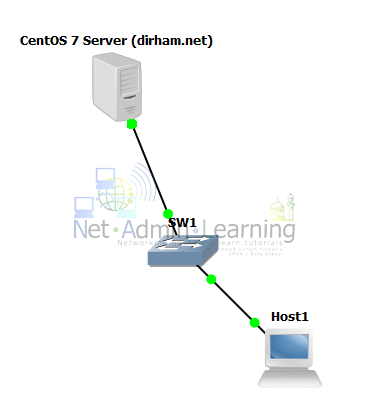













No comments:
Post a Comment